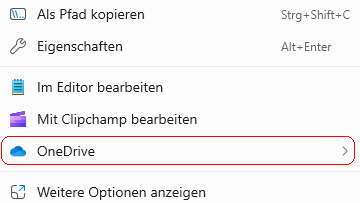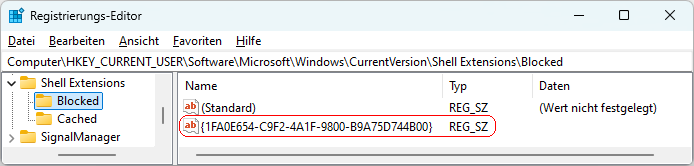|
Der kostenlose Cloudspeicher (Speicherplatz auf einem Server) von Microsoft kann zusammen mit einem Microsoft-Konto genutzt werden. Dadurch ist der Zugriff auf die Dateien von verschiedenen Geräten möglich. Weiterhin lässt sich der Speicherplatz auf "OneDrive" auch als Backup (Dateien, Einstellungen) nutzen. Im neuen Kontextmenü (rechte Maustaste) wird bei der Verwendung von OneDrive bei allen Dateien der Eintrag "OneDrive" eingeblendet.
Der Menüpunkt "Auf OneDrive verschieben" unter "OneDrive" im Kontextmenü von Dateien kann auch ausgeblendet / deaktiviert werden. Die Menüeinträge des OneDrive-Ordners (z. B. "Teilen", "Link kopieren", "Zugriff verwalten") bleiben unabhängig dieser Einstellung immer eingeblendet. Ebenso kann ein Benutzer weiterhin Dateien und Ordner auf OneDrive verschieben.
So geht's:
- Starten Sie "%windir%\regedit.exe" bzw. "%windir%\regedt32.exe".
- Klicken Sie sich durch folgende Schlüssel (Ordner) hindurch:
HKEY_CURRENT_USER
Software
Microsoft
Windows
CurrentVersion
Shell Extensions
Blocked
Falls die letzten Schlüssel noch nicht existieren, dann müssen Sie diese erstellen. Dazu klicken Sie mit der rechten Maustaste in das rechte Fenster. Im Kontextmenü wählen Sie "Neu" > "Schlüssel".
- Menüeintrag "OneDrive" entfernen:
- Erstellen Sie einen neuen Schlüssel mit dem Namen "{1FA0E654-C9F2-4A1F-9800-B9A75D744B00}" (REG_SZ).
Dazu klicken Sie mit der rechten Maustaste in die rechte Fensterhälfte. Im Kontextmenü wählen Sie "Neu" > "Zeichenfolge". Als Schlüsselnamen geben Sie "{1FA0E654-C9F2-4A1F-9800-B9A75D744B00}" ein.
- Der Wert vom Schlüssel bleibt leer (leere Zeichenfolge).
- Menüeintrag "OneDrive" anzeigen:
- Entfernen Sie den Schlüssel "{1FA0E654-C9F2-4A1F-9800-B9A75D744B00}".
Klicken Sie dazu auf den Schlüssel und drücken die Taste "Entf".
- Bestätigen Sie die Sicherheitsabfrage mit "".
- Die Änderungen werden ggf. erst nach einem Neustart aktiv.
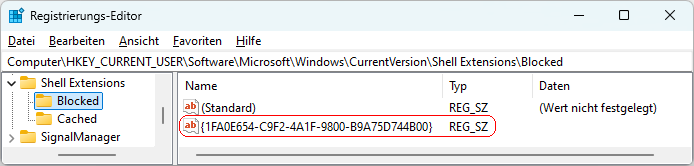
Hinweise:
- {1FA0E654-C9F2-4A1F-9800-B9A75D744B00}:
[vorhanden] = Der Menüeintrag "Auf OneDrive verschieben" wird im neuen Kontextmenü von Dateien nicht mehr angezeigt.
[entfernt] = Der Menüeintrag "Auf OneDrive verschieben" wird im neuen Kontextmenü von Dateien angezeigt. (Standard)
- Ändern Sie bitte nichts anderes in der Registrierungsdatei. Dies kann zur Folge haben, dass Windows und/oder Anwendungsprogramme nicht mehr richtig arbeiten.
Versionshinweis:
|